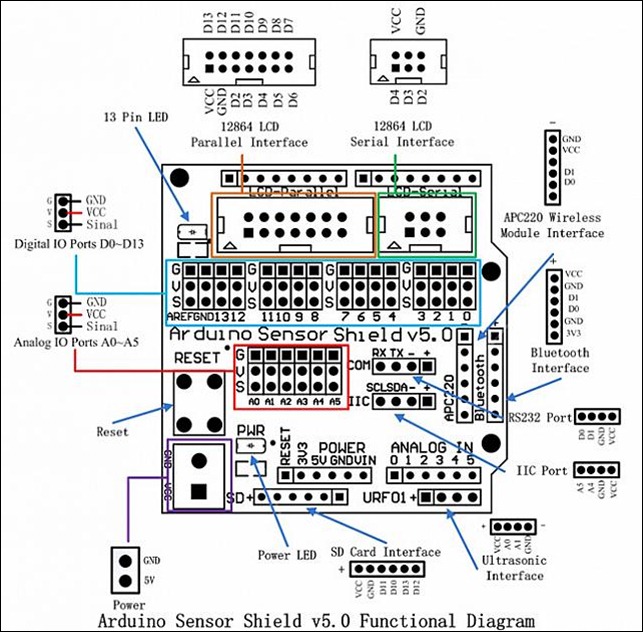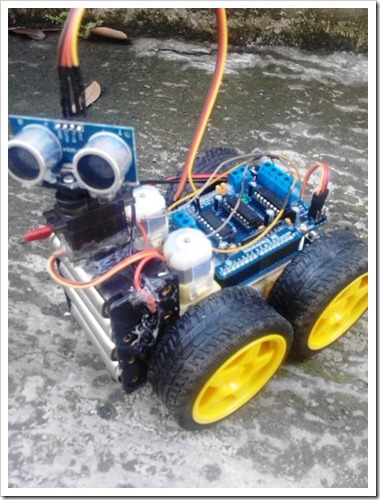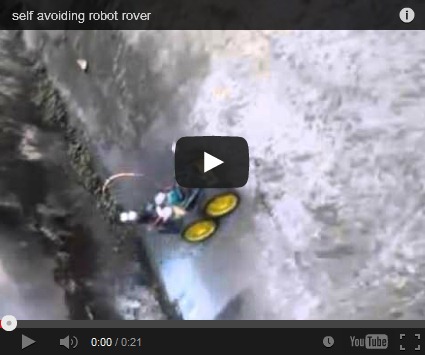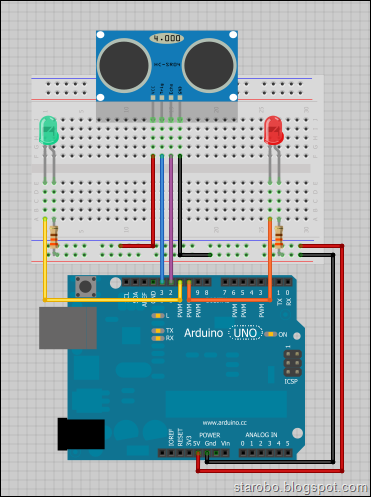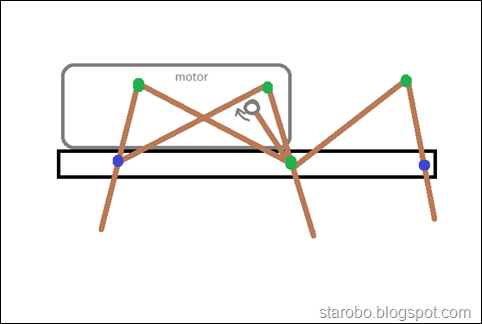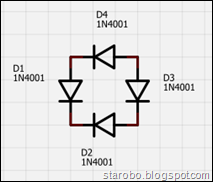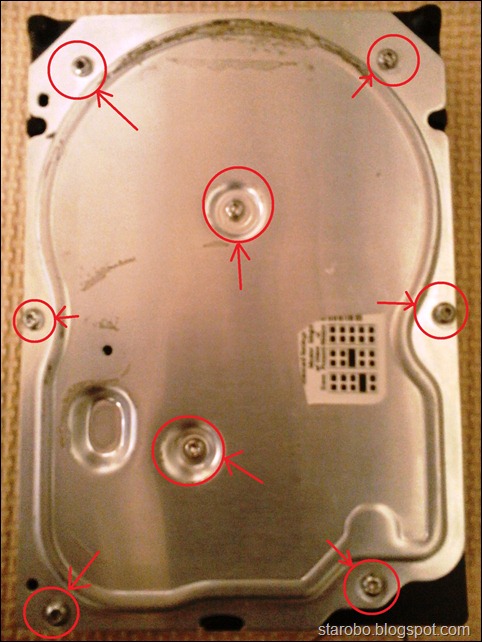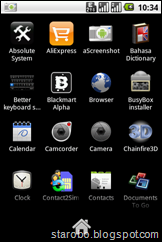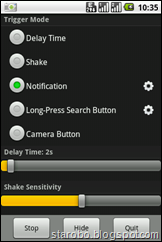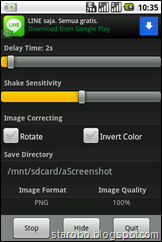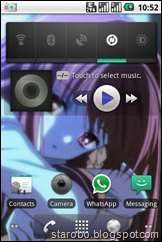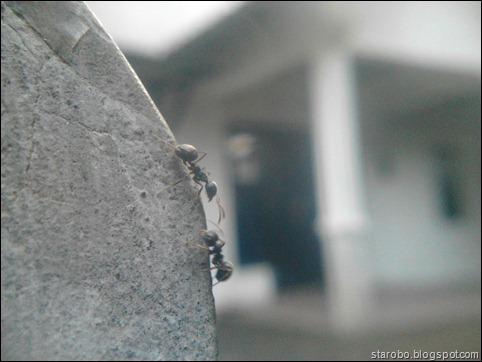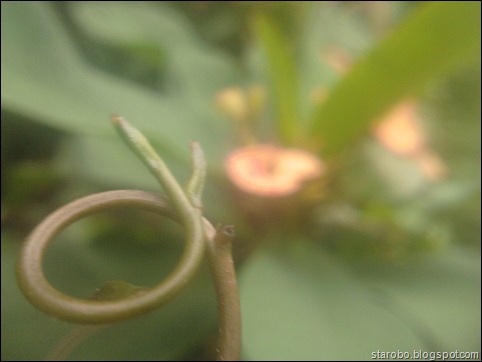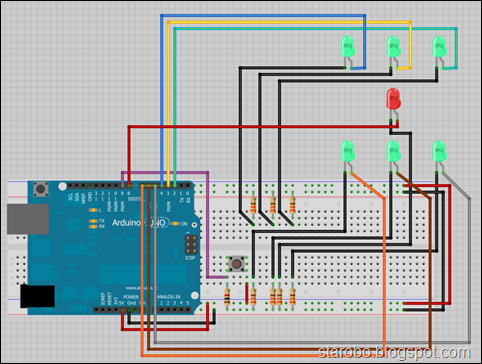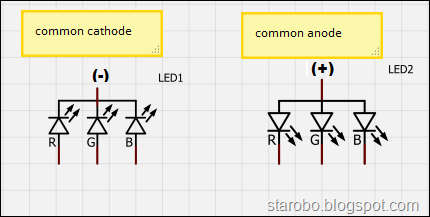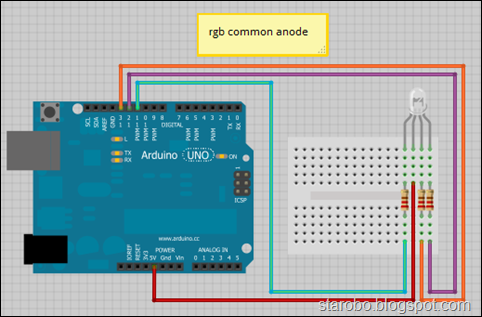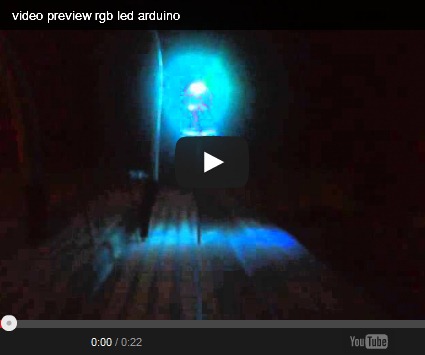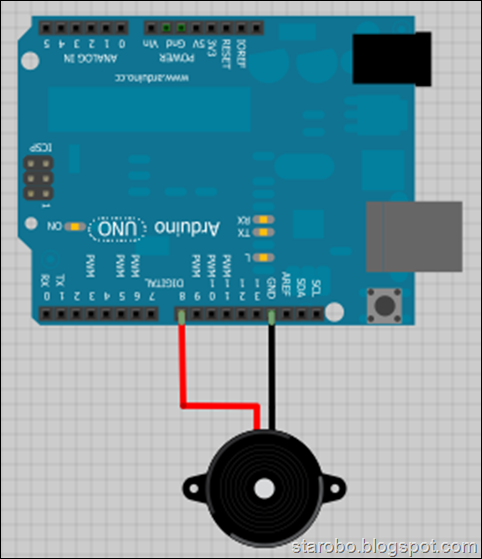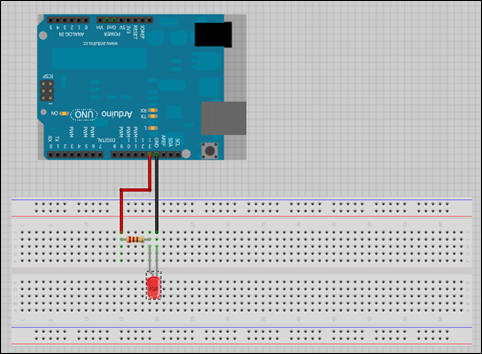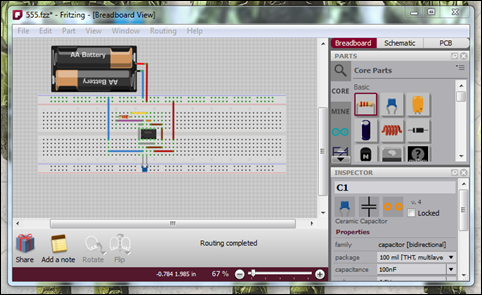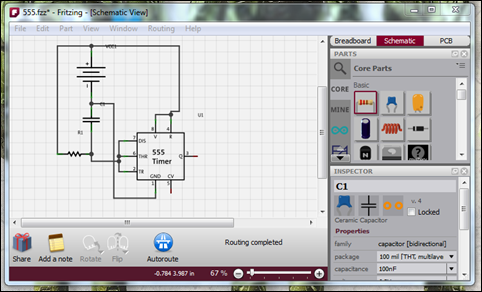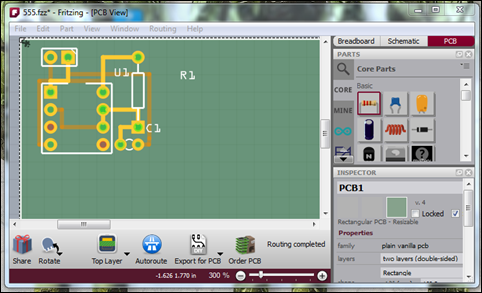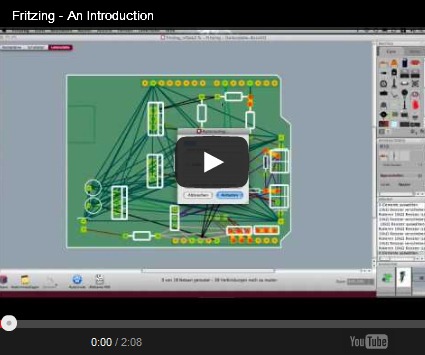10 tahun yang lalu, pada saat handphone masih belum secanggih seperti saat sekarang ini kita sering membuat ringtone dengan cara memasukkan kode-kode tertentu sehingga menghasilkan suatu melody. Dan jika sudah selesai, melody itulah yang kita gunakan sebagai ringtone kita.
Dengan menggunakan arduino kitapun juga bisa membuat ringtone seperti pada handphone-handphone jaman dahul (jadul). Caranya adalah kita sisipkan kode ringtone atau istilah resminya RTTTL Code ke dalam program yang sudah kita buat kemudian kita upload programnya ke dalam arduino.
Cara merangkainya seperti gambar di bawah ini:
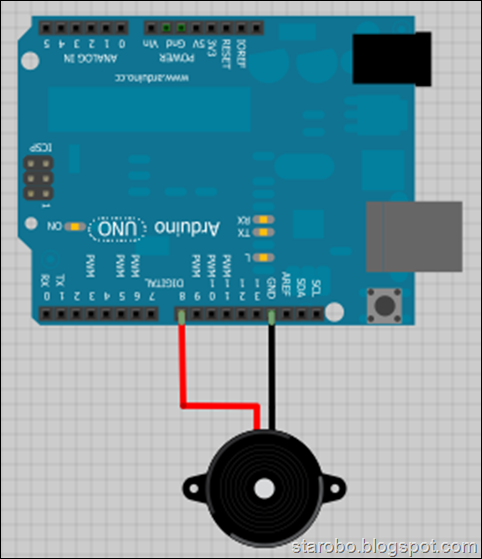
Dan berikut ini adalah program yang harus dimasukkan ke dalam arduino:
// A fun sketch to demonstrate the use of the Tone library.
// By Brett Hagman
// bhagman@roguerobotics.com
// www.roguerobotics.com
// To mix the output of the signals to output to a small speaker (i.e. 8 Ohms or higher),
// simply use 1K Ohm resistors from each output pin and tie them together at the speaker.
// Don't forget to connect the other side of the speaker to ground!
// You can get more RTTTL (RingTone Text Transfer Language) songs from
// http://code.google.com/p/rogue-code/wiki/ToneLibraryDocumentation
#define OCTAVE_OFFSET 0
#define TONE_PIN 8
#define NOTE_C4 262
#define NOTE_CS4 277
#define NOTE_D4 294
#define NOTE_DS4 311
#define NOTE_E4 330
#define NOTE_F4 349
#define NOTE_FS4 370
#define NOTE_G4 392
#define NOTE_GS4 415
#define NOTE_A4 440
#define NOTE_AS4 466
#define NOTE_B4 494
#define NOTE_C5 523
#define NOTE_CS5 554
#define NOTE_D5 587
#define NOTE_DS5 622
#define NOTE_E5 659
#define NOTE_F5 698
#define NOTE_FS5 740
#define NOTE_G5 784
#define NOTE_GS5 831
#define NOTE_A5 880
#define NOTE_AS5 932
#define NOTE_B5 988
#define NOTE_C6 1047
#define NOTE_CS6 1109
#define NOTE_D6 1175
#define NOTE_DS6 1245
#define NOTE_E6 1319
#define NOTE_F6 1397
#define NOTE_FS6 1480
#define NOTE_G6 1568
#define NOTE_GS6 1661
#define NOTE_A6 1760
#define NOTE_AS6 1865
#define NOTE_B6 1976
#define NOTE_C7 2093
#define NOTE_CS7 2217
#define NOTE_D7 2349
#define NOTE_DS7 2489
#define NOTE_E7 2637
#define NOTE_F7 2794
#define NOTE_FS7 2960
#define NOTE_G7 3136
#define NOTE_GS7 3322
#define NOTE_A7 3520
#define NOTE_AS7 3729
#define NOTE_B7 3951
int notes[] = { 0,
NOTE_C4, NOTE_CS4, NOTE_D4, NOTE_DS4, NOTE_E4, NOTE_F4, NOTE_FS4, NOTE_G4, NOTE_GS4, NOTE_A4, NOTE_AS4, NOTE_B4,
NOTE_C5, NOTE_CS5, NOTE_D5, NOTE_DS5, NOTE_E5, NOTE_F5, NOTE_FS5, NOTE_G5, NOTE_GS5, NOTE_A5, NOTE_AS5, NOTE_B5,
NOTE_C6, NOTE_CS6, NOTE_D6, NOTE_DS6, NOTE_E6, NOTE_F6, NOTE_FS6, NOTE_G6, NOTE_GS6, NOTE_A6, NOTE_AS6, NOTE_B6,
NOTE_C7, NOTE_CS7, NOTE_D7, NOTE_DS7, NOTE_E7, NOTE_F7, NOTE_FS7, NOTE_G7, NOTE_GS7, NOTE_A7, NOTE_AS7, NOTE_B7
};
//char *song = "The Simpsons:d=4,o=5,b=160:c.6,e6,f#6,8a6,g.6,e6,c6,8a,8f#,8f#,8f#,2g,8p,8p,8f#,8f#,8f#,8g,a#.,8c6,8c6,8c6,c6";
//char *song = "Indiana:d=4,o=5,b=250:e,8p,8f,8g,8p,1c6,8p.,d,8p,8e,1f,p.,g,8p,8a,8b,8p,1f6,p,a,8p,8b,2c6,2d6,2e6,e,8p,8f,8g,8p,1c6,p,d6,8p,8e6,1f.6,g,8p,8g,e.6,8p,d6,8p,8g,e.6,8p,d6,8p,8g,f.6,8p,e6,8p,8d6,2c6";
//char *song = "Entertainer:d=4,o=5,b=140:8d,8d#,8e,c6,8e,c6,8e,2c.6,8c6,8d6,8d#6,8e6,8c6,8d6,e6,8b,d6,2c6,p,8d,8d#,8e,c6,8e,c6,8e,2c.6,8p,8a,8g,8f#,8a,8c6,e6,8d6,8c6,8a,2d6";
//char *song = "Looney:d=4,o=5,b=140:32p,c6,8f6,8e6,8d6,8c6,a.,8c6,8f6,8e6,8d6,8d#6,e.6,8e6,8e6,8c6,8d6,8c6,8e6,8c6,8d6,8a,8c6,8g,8a#,8a,8f";
//char *song = "Bond:d=4,o=5,b=80:32p,16c#6,32d#6,32d#6,16d#6,8d#6,16c#6,16c#6,16c#6,16c#6,32e6,32e6,16e6,8e6,16d#6,16d#6,16d#6,16c#6,32d#6,32d#6,16d#6,8d#6,16c#6,16c#6,16c#6,16c#6,32e6,32e6,16e6,8e6,16d#6,16d6,16c#6,16c#7,c.7,16g#6,16f#6,g#.6";
//char *song = "MASH:d=8,o=5,b=140:4a,4g,f#,g,p,f#,p,g,p,f#,p,2e.,p,f#,e,4f#,e,f#,p,e,p,4d.,p,f#,4e,d,e,p,d,p,e,p,d,p,2c#.,p,d,c#,4d,c#,d,p,e,p,4f#,p,a,p,4b,a,b,p,a,p,b,p,2a.,4p,a,b,a,4b,a,b,p,2a.,a,4f#,a,b,p,d6,p,4e.6,d6,b,p,a,p,2b";
//char *song = "StarWars:d=4,o=5,b=45:32p,32f#,32f#,32f#,8b.,8f#.6,32e6,32d#6,32c#6,8b.6,16f#.6,32e6,32d#6,32c#6,8b.6,16f#.6,32e6,32d#6,32e6,8c#.6,32f#,32f#,32f#,8b.,8f#.6,32e6,32d#6,32c#6,8b.6,16f#.6,32e6,32d#6,32c#6,8b.6,16f#.6,32e6,32d#6,32e6,8c#6";
//char *song = "GoodBad:d=4,o=5,b=56:32p,32a#,32d#6,32a#,32d#6,8a#.,16f#.,16g#.,d#,32a#,32d#6,32a#,32d#6,8a#.,16f#.,16g#.,c#6,32a#,32d#6,32a#,32d#6,8a#.,16f#.,32f.,32d#.,c#,32a#,32d#6,32a#,32d#6,8a#.,16g#.,d#";
//char *song = "TopGun:d=4,o=4,b=31:32p,16c#,16g#,16g#,32f#,32f,32f#,32f,16d#,16d#,32c#,32d#,16f,32d#,32f,16f#,32f,32c#,16f,d#,16c#,16g#,16g#,32f#,32f,32f#,32f,16d#,16d#,32c#,32d#,16f,32d#,32f,16f#,32f,32c#,g#";
//char *song = "A-Team:d=8,o=5,b=125:4d#6,a#,2d#6,16p,g#,4a#,4d#.,p,16g,16a#,d#6,a#,f6,2d#6,16p,c#.6,16c6,16a#,g#.,2a#";
//char *song = "Flinstones:d=4,o=5,b=40:32p,16f6,16a#,16a#6,32g6,16f6,16a#.,16f6,32d#6,32d6,32d6,32d#6,32f6,16a#,16c6,d6,16f6,16a#.,16a#6,32g6,16f6,16a#.,32f6,32f6,32d#6,32d6,32d6,32d#6,32f6,16a#,16c6,a#,16a6,16d.6,16a#6,32a6,32a6,32g6,32f#6,32a6,8g6,16g6,16c.6,32a6,32a6,32g6,32g6,32f6,32e6,32g6,8f6,16f6,16a#.,16a#6,32g6,16f6,16a#.,16f6,32d#6,32d6,32d6,32d#6,32f6,16a#,16c.6,32d6,32d#6,32f6,16a#,16c.6,32d6,32d#6,32f6,16a#6,16c7,8a#.6";
//char *song = "Jeopardy:d=4,o=6,b=125:c,f,c,f5,c,f,2c,c,f,c,f,a.,8g,8f,8e,8d,8c#,c,f,c,f5,c,f,2c,f.,8d,c,a#5,a5,g5,f5,p,d#,g#,d#,g#5,d#,g#,2d#,d#,g#,d#,g#,c.7,8a#,8g#,8g,8f,8e,d#,g#,d#,g#5,d#,g#,2d#,g#.,8f,d#,c#,c,p,a#5,p,g#.5,d#,g#";
//char *song = "MahnaMahna:d=16,o=6,b=125:c#,c.,b5,8a#.5,8f.,4g#,a#,g.,4d#,8p,c#,c.,b5,8a#.5,8f.,g#.,8a#.,4g,8p,c#,c.,b5,8a#.5,8f.,4g#,f,g.,8d#.,f,g.,8d#.,f,8g,8d#.,f,8g,d#,8c,a#5,8d#.,8d#.,4d#,8d#.";
//char *song = "MissionImp:d=16,o=6,b=95:32d,32d#,32d,32d#,32d,32d#,32d,32d#,32d,32d,32d#,32e,32f,32f#,32g,g,8p,g,8p,a#,p,c7,p,g,8p,g,8p,f,p,f#,p,g,8p,g,8p,a#,p,c7,p,g,8p,g,8p,f,p,f#,p,a#,g,2d,32p,a#,g,2c#,32p,a#,g,2c,a#5,8c,2p,32p,a#5,g5,2f#,32p,a#5,g5,2f,32p,a#5,g5,2e,d#,8d";
//char *song = "KnightRider:d=4,o=5,b=125:16e,16p,16f,16e,16e,16p,16e,16e,16f,16e,16e,16e,16d#,16e,16e,16e,16e,16p,16f,16e,16e,16p,16f,16e,16f,16e,16e,16e,16d#,16e,16e,16e,16d,16p,16e,16d,16d,16p,16e,16d,16e,16d,16d,16d,16c,16d,16d,16d,16d,16p,16e,16d,16d,16p,16e,16d,16e,16d,16d,16d,16c,16d,16d,16d";
char *song = "MacGyver:d=4,o=6,b=150:8b4,8e5,8a5,8b5,a5,8e5,8b4,8p,8e5,8a5,8b5,8a5,8e5,b4,8p,8e5,8a5,8b5,a5,8e5,8b4,8p,8a5,8d,8c,8d,8c,8b5,8a5,8b4,8e5,8a5,8b5,a5,8e5,8b4,8p,8e5,8a5,8b5,8a5,8e5,b4,8p,8e5,8a5,8b5,a5,8e5,8b4,8p,8a5,8d,8c,8d,8c,8b5,8a5,b5,8p,2b5,8p,b5,8p,a5,d.,b5,8p,2b5,8p,8b5,8p,2a5,p,8c,8c,8c,8c,8c,8c,2b5,16p,8f#5,8a5,8p,2g5,8p,8c,8c,8p,b5,8a5,8b5,8a5,8g5,8p,e,2a5,16p,8c,8c,8p,2b5,8p,8f#5,8a5,8p,2g5,8p,8c,8c,8p,4b5,8a5,8b5,8a5,8g5,8p,4e,2a5,2b5,32p,8c,8b5,8a5,c,8b5,8a5,8d,8c,8b5,d,8c,8b5,e,8d,8e,f#,b5,g,8p,f#,f,b5,8g,8e,8b5,8f#,8d,8a5,8e,8c,8g5,8d,8b5,8g5,8c,8e5,8b5,8d5,8c,8b5,8a5,8g5,a#5,a5,8g,8g5,8d,8g5,8d#,8d#5,8a#5,8a5,8g5,8g4,8d5,8g4,8d#5,8g4,8a#4,8a4,8g4,8g4,8g4,8g4,8g4,8g4,8g4";
//char *song = "knockin:d=4,o=6,b=56:16f.,16f.,32f.,32d#.,d#,32d#.,32c#.,2d#,p,16f.,16f.,32f.,16d#,8d#.,32d#.,32c#.,16c#.,2a#5,p,16f.,16f.,32f.,32d#.,d#,32d#.,32c#.,2d#,p,16f.,16f.,32f.,2d#.,8d#.,32d#.,32c#.,c#,p";
void setup(void)
{
Serial.begin(9600);
}
#define isdigit(n) (n >= '0' && n <= '9')
void play_rtttl(char *p)
{
// Absolutely no error checking in here
byte default_dur = 4;
byte default_oct = 6;
int bpm = 63;
int num;
long wholenote;
long duration;
byte note;
byte scale;
// format: d=N,o=N,b=NNN:
// find the start (skip name, etc)
while(*p != ':') p++; // ignore name
p++; // skip ':'
// get default duration
if(*p == 'd')
{
p++; p++; // skip "d="
num = 0;
while(isdigit(*p))
{
num = (num * 10) + (*p++ - '0');
}
if(num > 0) default_dur = num;
p++; // skip comma
}
Serial.print("ddur: "); Serial.println(default_dur, 10);
// get default octave
if(*p == 'o')
{
p++; p++; // skip "o="
num = *p++ - '0';
if(num >= 3 && num <=7) default_oct = num;
p++; // skip comma
}
Serial.print("doct: "); Serial.println(default_oct, 10);
// get BPM
if(*p == 'b')
{
p++; p++; // skip "b="
num = 0;
while(isdigit(*p))
{
num = (num * 10) + (*p++ - '0');
}
bpm = num;
p++; // skip colon
}
Serial.print("bpm: "); Serial.println(bpm, 10);
// BPM usually expresses the number of quarter notes per minute
wholenote = (60 * 1000L / bpm) * 4; // this is the time for whole note (in milliseconds)
Serial.print("wn: "); Serial.println(wholenote, 10);
// now begin note loop
while(*p)
{
// first, get note duration, if available
num = 0;
while(isdigit(*p))
{
num = (num * 10) + (*p++ - '0');
}
if(num) duration = wholenote / num;
else duration = wholenote / default_dur; // we will need to check if we are a dotted note after
// now get the note
note = 0;
switch(*p)
{
case 'c':
note = 1;
break;
case 'd':
note = 3;
break;
case 'e':
note = 5;
break;
case 'f':
note = 6;
break;
case 'g':
note = 8;
break;
case 'a':
note = 10;
break;
case 'b':
note = 12;
break;
case 'p':
default:
note = 0;
}
p++;
// now, get optional '#' sharp
if(*p == '#')
{
note++;
p++;
}
// now, get optional '.' dotted note
if(*p == '.')
{
duration += duration/2;
p++;
}
// now, get scale
if(isdigit(*p))
{
scale = *p - '0';
p++;
}
else
{
scale = default_oct;
}
scale += OCTAVE_OFFSET;
if(*p == ',')
p++; // skip comma for next note (or we may be at the end)
// now play the note
if(note)
{
Serial.print("Playing: ");
Serial.print(scale, 10); Serial.print(' ');
Serial.print(note, 10); Serial.print(" (");
Serial.print(notes[(scale - 4) * 12 + note], 10);
Serial.print(") ");
Serial.println(duration, 10);
tone(TONE_PIN, notes[(scale - 4) * 12 + note]);
delay(duration);
noTone(TONE_PIN);
}
else
{
Serial.print("Pausing: ");
Serial.println(duration, 10);
delay(duration);
}
}
}
void loop(void)
{
play_rtttl(song);
Serial.println("Done.");
while(1);
}
Kodenya lumayan panjang memang, itu karena kode di atas terdiri dari beberapa lagu. Kita bisa memilih lagunya dengan cara menghilangkan tanda // di depan //char *song.
Kitapun bisa menambahkan lagu-lagu yang lain asalkan kita tahu kode RTTTL dari lagu tersebut. Untuk mencarinya kita bisa menggunakan bantuan mesin pencari GOOGLE dengan keyword RTTTL CODE.